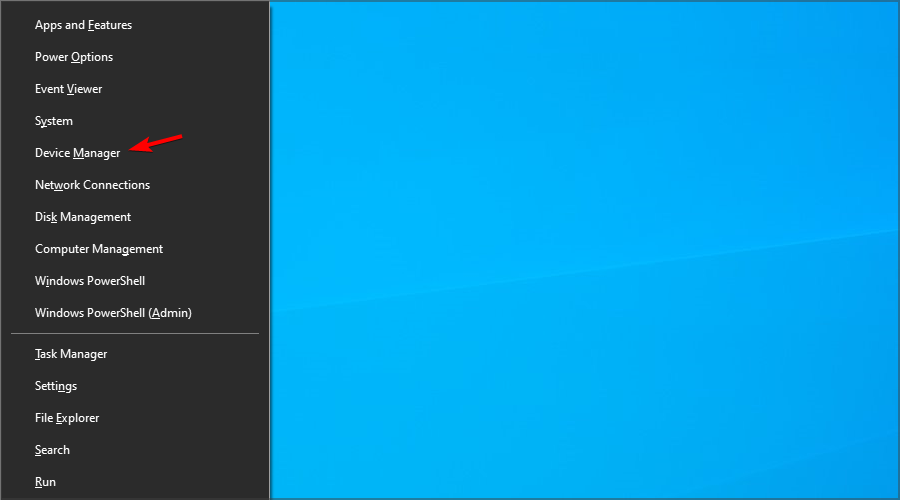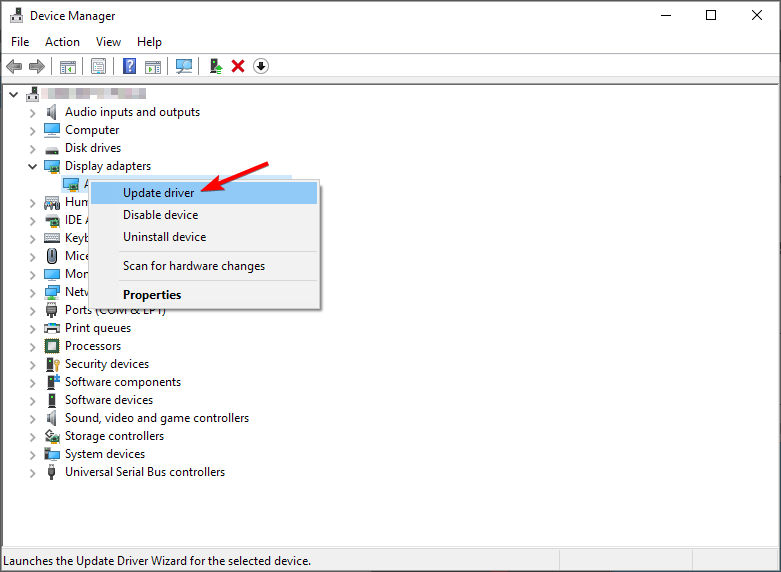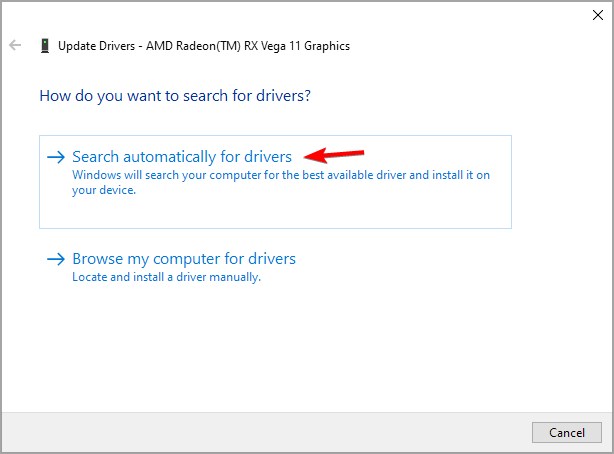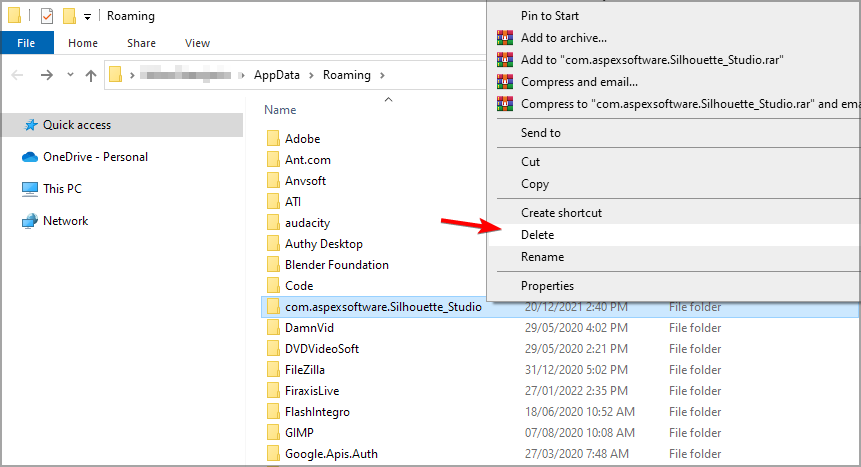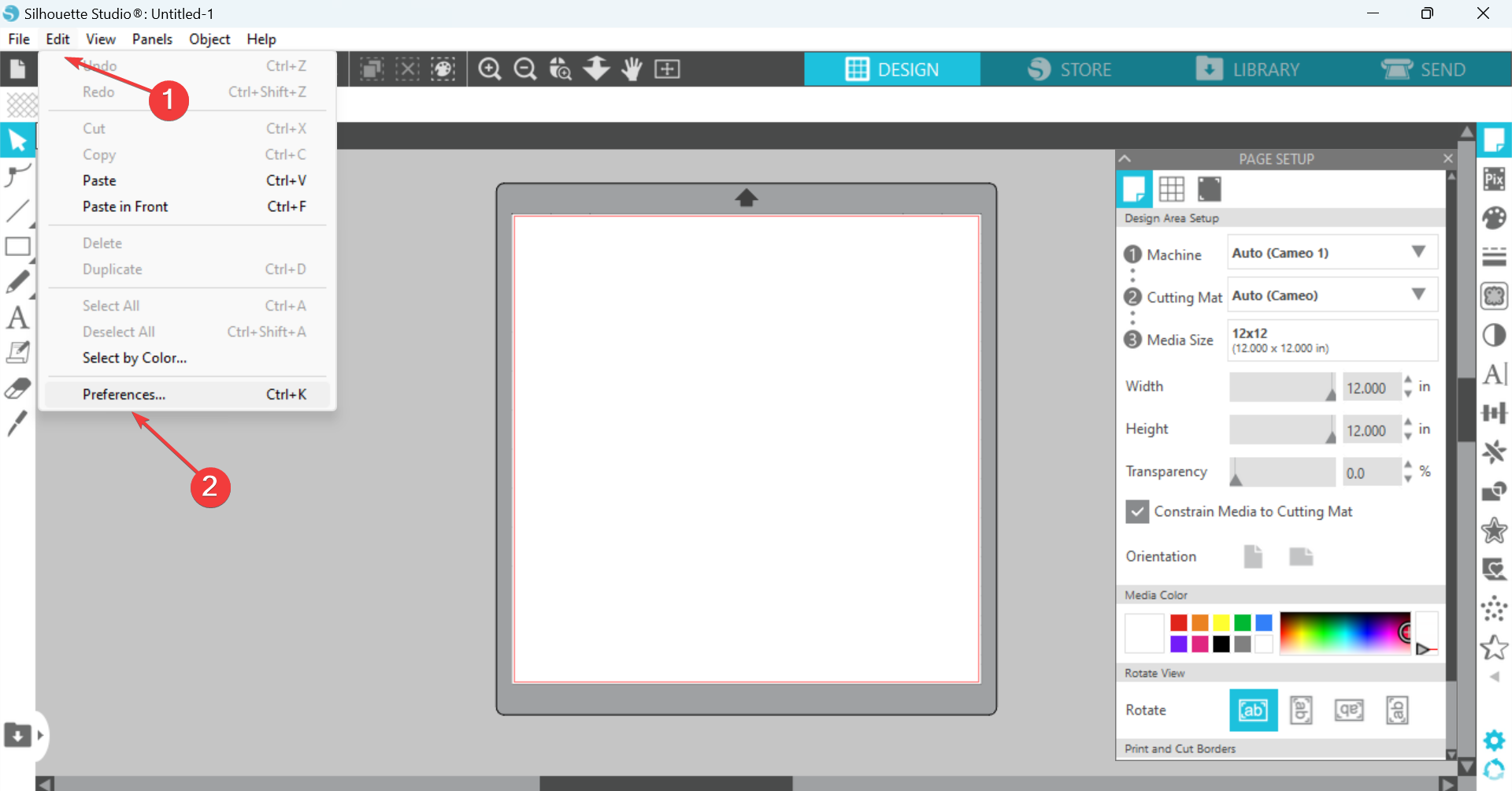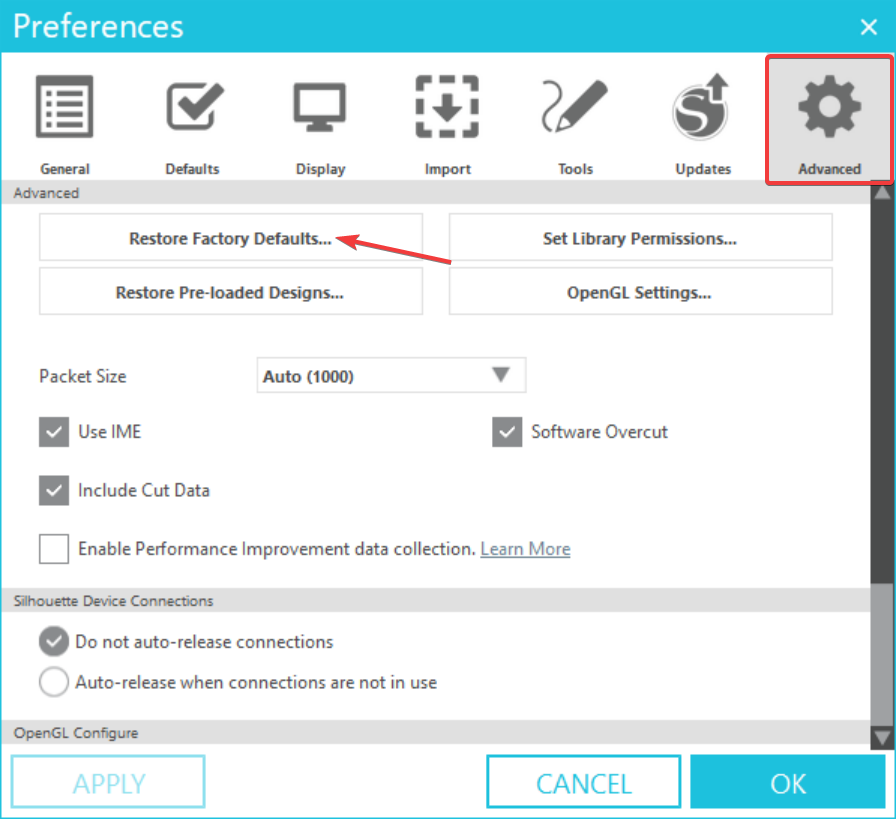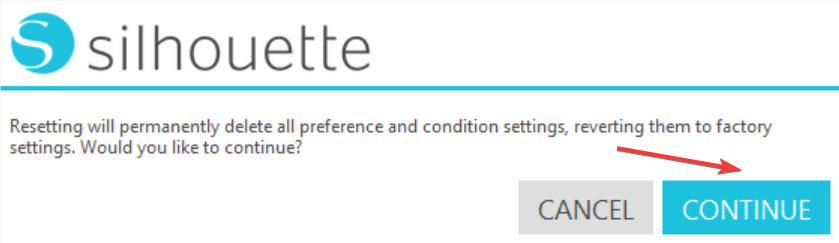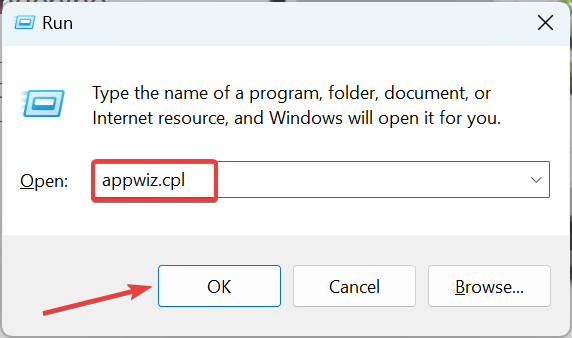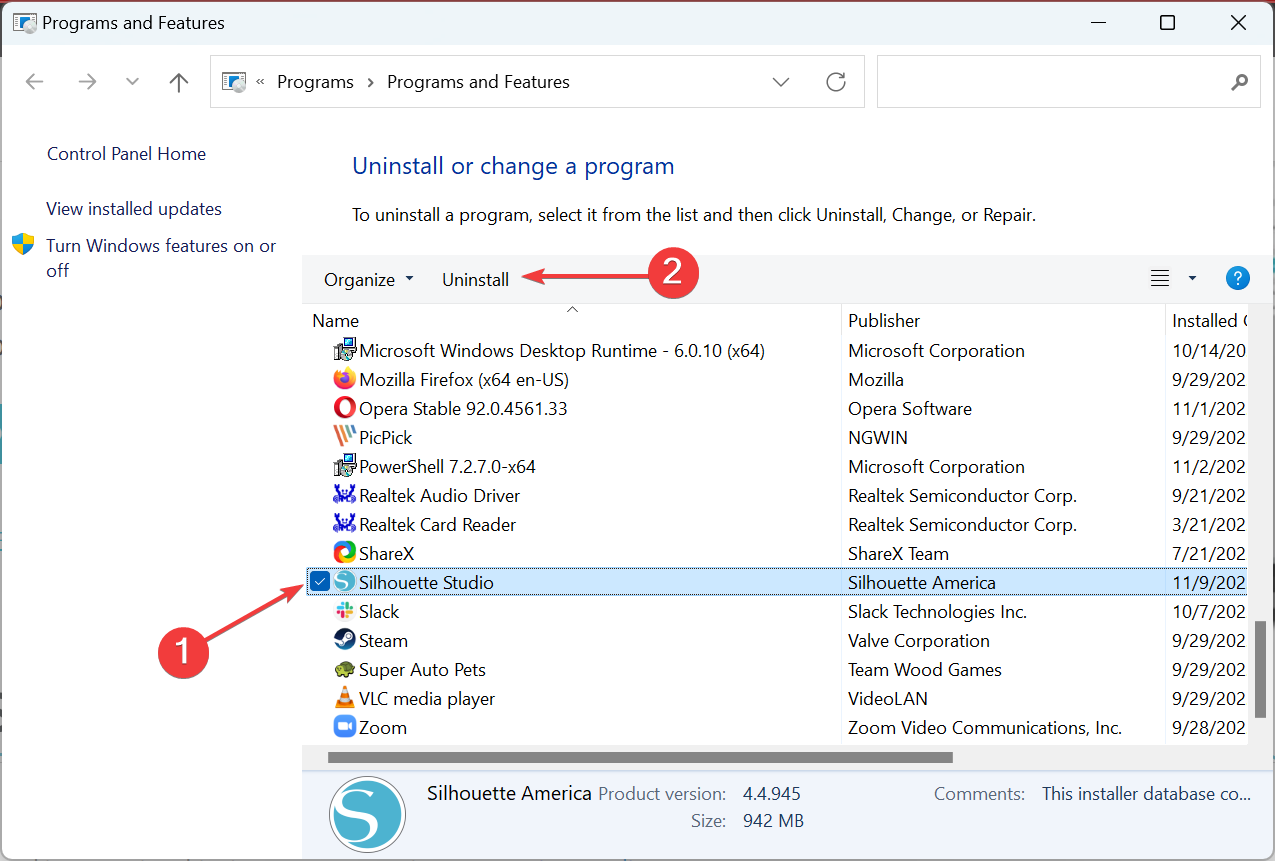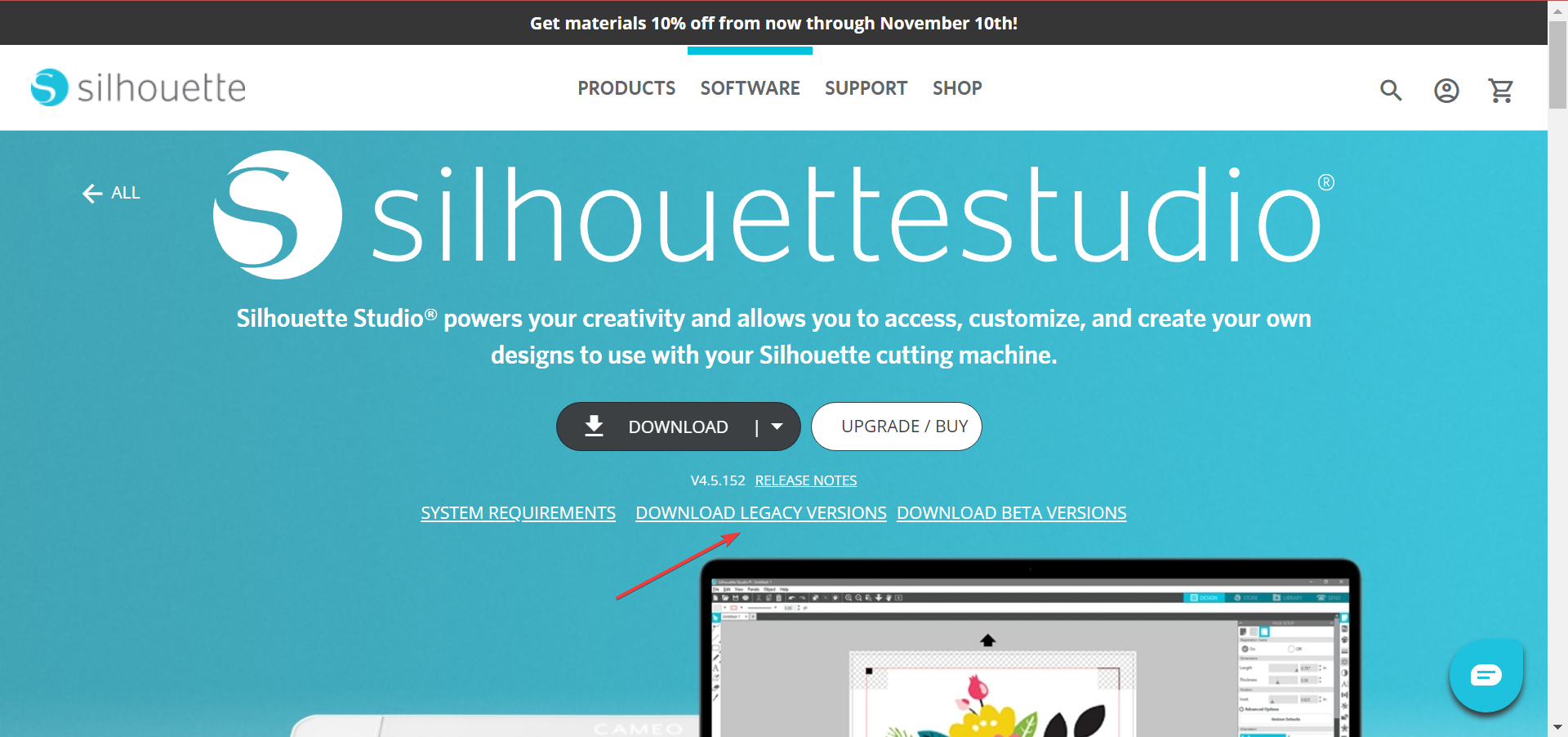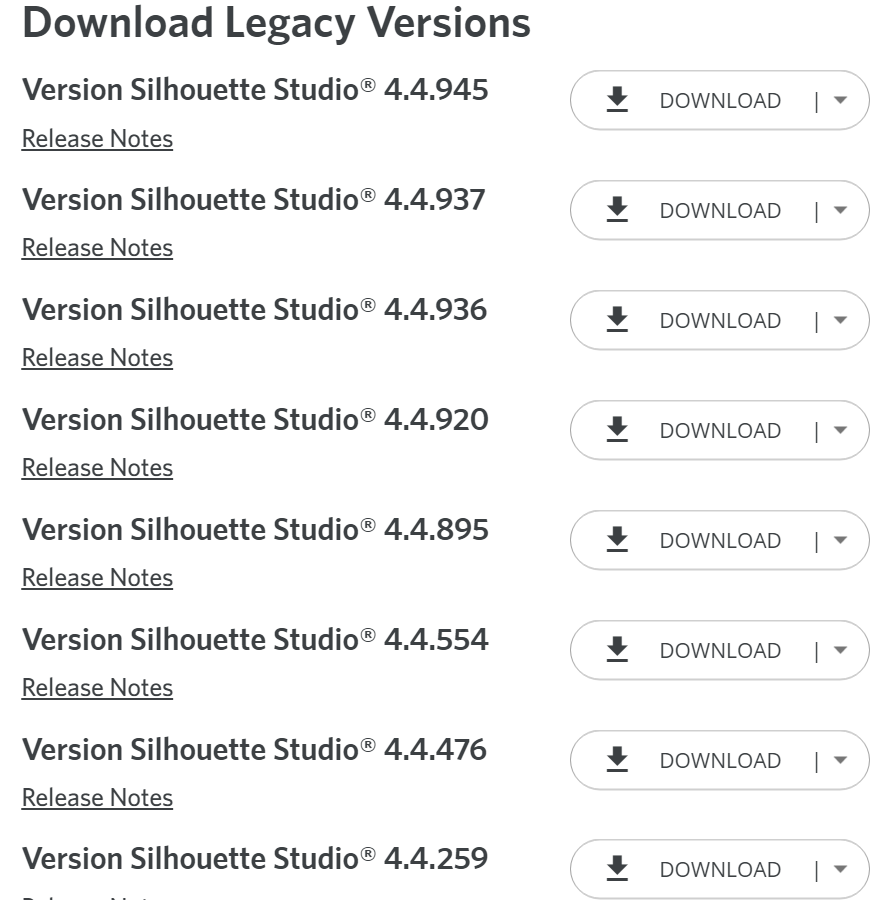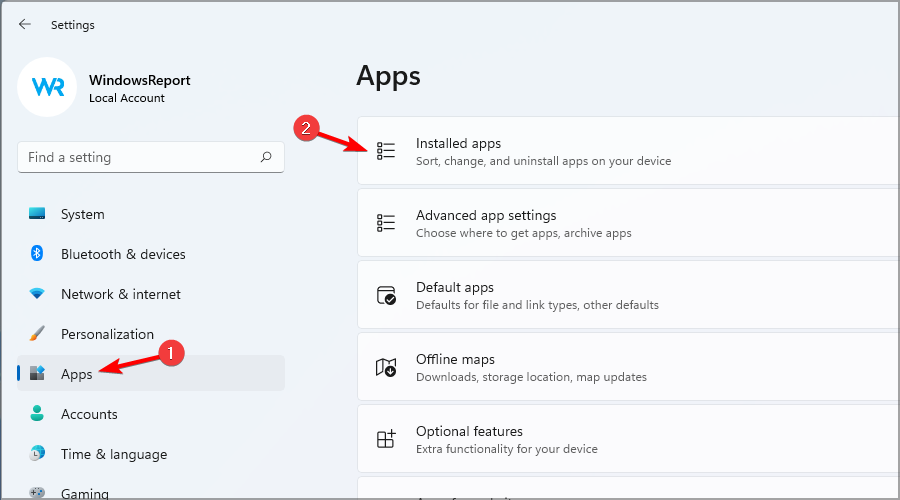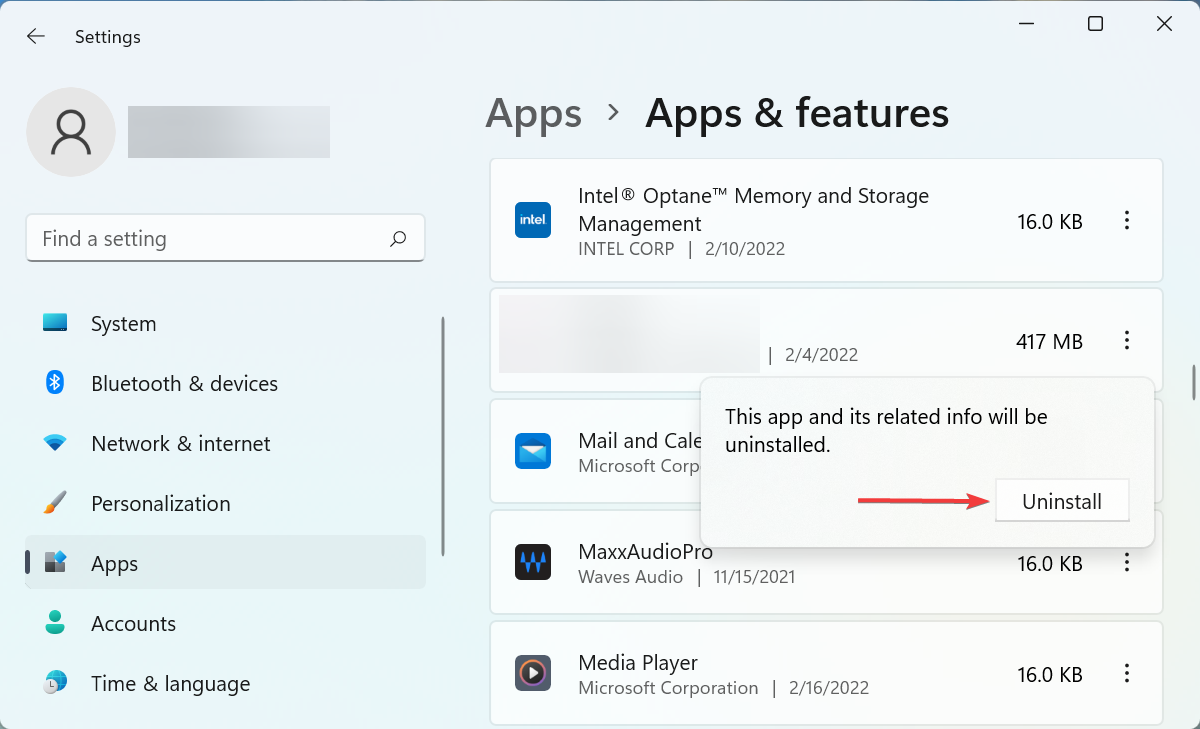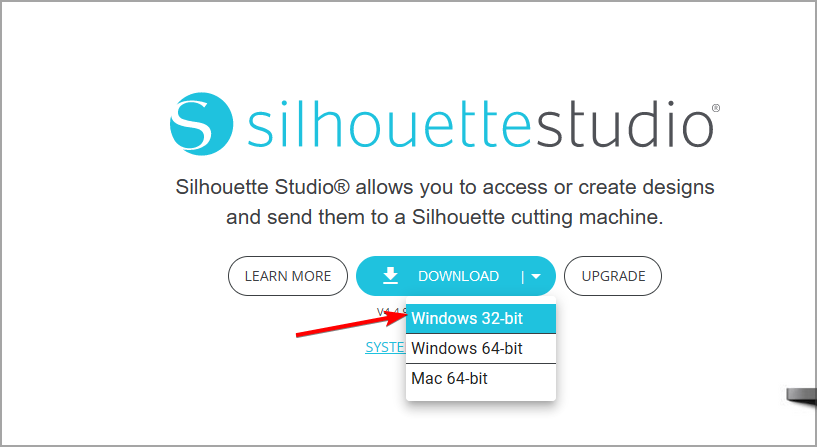Corrección: Silhouette Studio Encontró un Error y Debe Salir
5 min. read
Updated on
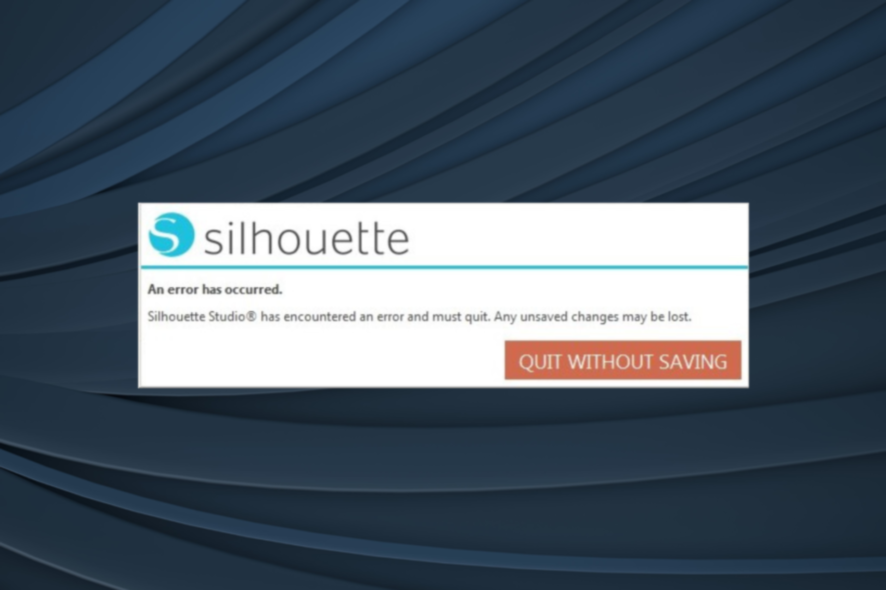
Silhouette Studio es un software de diseño popular que le permite crear una amplia gama de diseños desde cero o descargar uno de Design Store. Desafortunadamente, sin embargo, Silhouette Studio ha encontrado un error y debe cerrar el problema que parece molestar a muchos usuarios.
¿Por qué mi estudio de silueta sigue fallando?
Aquí hay algunas razones por las que se cierra Silhouette Studio sin guardar el error:
- Controladores de gráficos obsoletos: la ejecución de la actualización de controladores obsoletos usualmente está detrás de este problema. En este caso, actualizar los controladores de gráficos lo soluciona.
- Biblioteca corrupta: si la biblioteca del software está dañada, es posible que reciba el estudio de silueta. Se ha producido un error. Salga sin guardar el error.
- Configuraciones mal configuradas: otra razón común que lleva a que el estudio de Silhouette no abra el error, pero probablemente sea la más fácil de solucionar.
- Un error en la versión instalada del software: a menudo, los usuarios encuentran el error después de actualizar el software, lo que indica un error en la versión instalada.
Ahora que sabemos por qué ocurre este problema, arreglemos el problema de una vez por todas.
¿Cómo puedo solucionar que Silhouette Studio haya encontrado un error y deba salir?
Antes de pasar a las soluciones un poco complejas, probemos algunas rápidas:
- Asegúrese de que su PC cumpla con los requisitos del sistema para Silhouette Studio.
- Desconecte cualquier periférico no crítico conectado a la computadora.
- Reinicia la computadora. Probablemente sea la forma más fácil de poner las cosas en marcha, incluso si es temporal.
- Inicie Silhouette Studio con privilegios administrativos. Para hacerlo, haga clic con el botón derecho en el iniciador de aplicaciones y seleccione Ejecutar como administrador.
- Compruebe si hay actualizaciones de Windows disponibles y descárguelas.
- Verifique si hay una versión más reciente de Silhouette Studio disponible en el sitio web oficial y descárguela.
Si ninguna funcionó, pruebe las soluciones que se enumeran a continuación y encontrará una para solucionar el problema.
1. Actualice los controladores de gráficos
- Presione Windows + X para abrir el menú Usuario avanzado y seleccione Administrador de dispositivos.
- Haga clic derecho en el controlador de su tarjeta gráfica y seleccione Actualizar controlador.
- Ahora, selecciona Buscar controladores automáticamente.
- Finalmente, espere a que Windows descargue e instale el controlador adecuado.
La actualización de los controladores ayudó a muchos usuarios que informaron que Silhouette Studio fallaba en Windows 10.
Si desea actualizar rápidamente todos los controladores de su PC, le sugerimos que utilice un software de actualización de controladores, como Outbyte Driver Updater, que puede hacerlo automáticamente por usted.
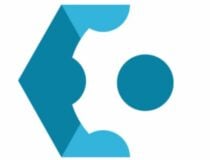
Outbyte Driver Updater
Una solución confiable para encontrar las actualizaciones correctas y más recientes para sus controladores cada vez que su PC lo necesite.2. Eliminar los datos de la aplicación del programa
- Cierre todas las instancias en ejecución de Silhouette Studio.
- Presione Windows + R para abrir Ejecutar, escriba %appdata% y presione Enter.
- Ahora, elimine la carpeta com.aspexsoftware.Silhouette_Studio.
- Vaciar la papelera de reciclaje.
- Una vez hecho esto, intente abrir Silhouette Studio nuevamente y vea si se solucionó el problema.
3. Restaurar Silhouette Studio a la configuración de fábrica
- Inicie Silhouette Studio, haga clic en el menú Editar y seleccione Preferencias.
- Vaya a la pestaña Avanzado y haga clic en Restaurar valores predeterminados de fábrica.
- Finalmente, haga clic en Continuar y espere a que se complete el proceso.
Otra solución rápida para resolver que Silhouette Studio ha encontrado un error y debe salir del error es restablecer la aplicación a sus valores predeterminados de fábrica. Este método ha funcionado para muchos. Sin embargo, recuerde que se perderán todas las preferencias y configuraciones establecidas.
4. Descarga una versión anterior de Silhouette Studio
- Presione Windows + R para abrir Ejecutar, escriba appwiz.cpl y haga clic en Aceptar.
- Ubique y seleccione Silhouette Studio, y luego haga clic en Desinstalar.
- Siga las instrucciones en pantalla para completar el proceso.
- Ahora, diríjase a la página de software de Silhouette Studio y haga clic en Descargar versiones heredadas.
- A continuación, haga clic en el botón Descargar para la versión que funcionó bien.
- Después de la descarga, inicie el instalador y siga las instrucciones para completar el proceso.
En caso de que haya comenzado a recibir, Silhouette Studio encontró un error y debe cerrar el error después de que se actualizó el software, es probable que se trate de un error en la versión instalada.
Entonces, regrese al relativamente estable, no arroje tales errores, y el problema se solucionará para siempre.
¿Qué hago si Silhouette Studio falla en Windows 11?
- Presione Windows + I para abrir Configuración, vaya a Aplicaciones y haga clic en Aplicaciones instaladas.
- Haga clic en los puntos suspensivos junto a Silhouette Studio y seleccione Desinstalar.
- Siga las instrucciones en pantalla para completar el proceso.
- Ahora visite la página de descarga de Silhouette Studio.
- Seleccione la versión de Windows de 32 bits en el menú desplegable.
- Una vez descargada la aplicación, instálela.
La descarga de la versión de 32 bits ayudará a corregir que Silhouette Studio haya encontrado un error y deba cerrar el error no solo en Windows 11 sino en todas las iteraciones del sistema operativo.
Uno de nuestros lectores también logró solucionar este problema al reducir la resolución de la pantalla para que también pudieras intentarlo.
Si el problema se niega a desaparecer, ¡no olvide consultar algunos de los mejores programas de diseño que puedes usar hoy!
Háganos saber si esta guía lo ayudó a corregir el mensaje de error utilizando los comentarios a continuación.
¿Sigues teniendo problemas?
PATROCINADO
Si las sugerencias que te dimos arriba no solucionaron el problema, es probable que tu PC esté lidiando con errores de Windows más graves. En ese caso, te recomendamos escoger una herramienta como Fortect para arreglar los problemas eficientemente. Después de instalarla, haz clic en el botón Ver & Arreglar presiona Comenzar a Reparar.